Chrome浏览器如何禁用网站通知弹窗提示
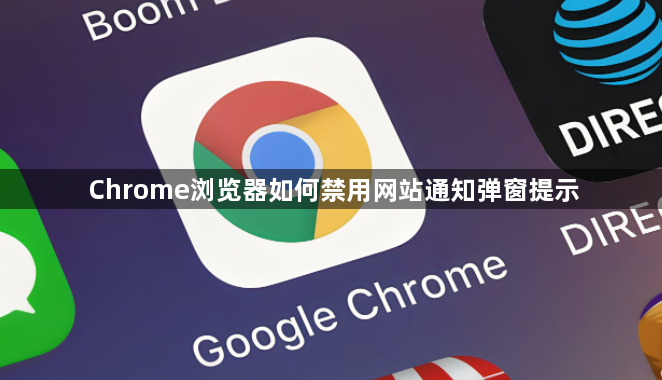
1. 通过浏览器设置:打开Chrome浏览器,点击右上角的三个点(菜单按钮),选择“设置”。在左侧导航栏中点击“隐私与安全”,再点击“网站设置”。找到“通知”选项,若想完全禁止任何网站发送通知,可选择“不允许任何网站发送通知”;若只想关闭特定网站的通知,可在此处单独调整每个网站的权限。
2. 使用快捷方式添加参数:右键点击Chrome浏览器的快捷方式(如桌面或任务栏上的图标),选择“属性”。在“目标”字段中,添加参数`--disable-notifications`(注意在原有路径和参数之间需留有一个空格)。点击“确定”保存更改,之后每次通过此快捷方式启动Chrome浏览器,都会应用新的设置,从而禁用网站通知弹窗。
3. 修改系统服务:按`Win+R`键打开运行窗口,输入`services.msc`进入服务管理页面,找到名为`Google Update Service (gupdate)`和`Google Update Service (gupdatem)`的服务,双击它们,将启动类型设置为“禁用”,可阻止谷歌浏览器自动更新相关的弹窗提示。
